реклама
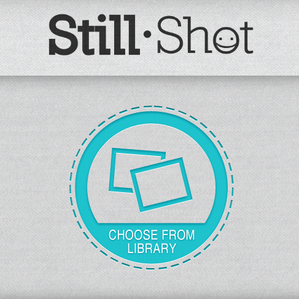 Записвате ли много видеоклипове с вашия iPhone? Най-новите версии на устройството могат да записват видео в 1080P, така че ако не сте, вие пропускате една от най-хубавите функции на вашето устройство. Когато в света се случват готини неща, вие искате да ги превърнете в спомени и един от най-добрите начини да направите това е да направите видео.
Записвате ли много видеоклипове с вашия iPhone? Най-новите версии на устройството могат да записват видео в 1080P, така че ако не сте, вие пропускате една от най-хубавите функции на вашето устройство. Когато в света се случват готини неща, вие искате да ги превърнете в спомени и един от най-добрите начини да направите това е да направите видео.
Като се има предвид, какво, ако имаше един конкретен момент във видеото, който искате да превърнете в неподвижно изображение? Може би се случи нещо страхотно, докато карате ски или играете баскетбол, което бихте искали да имате като своя снимка във Facebook, но сте записали само видео. Как можете да направите това видео и да го превърнете в снимка?
Процесът всъщност е много лесен, стига да сте инсталирали StillShot на устройството си. Тя ви позволява да изберете всеки кадър от видео и да го превърнете в снимка.
Как да използвате StillShot
Използването на StillShot е невероятно лесно. Очевидно първата стъпка е закупуването на приложението от iTunes App Store
. Това ще ви върне 0,99 долара, но ако сте човек, който прави много видеоклипове, това е цена, която си струва да платите.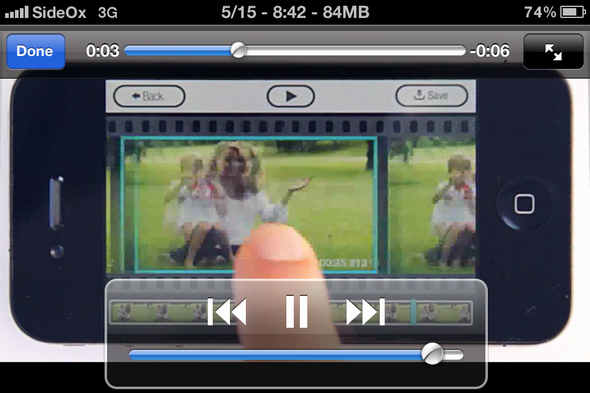
Когато за първи път отворите приложението, има удобен видеоклип, който обяснява как работи StillShot. Той е дълъг само девет секунди, така че не е проектиран да бъде урок, по-скоро е просто кратко въведение в това, което прави приложението. Ако искате да видите видеоклипа отново по всяко време, просто докоснете бутона със символа за възпроизвеждане в долната част на екрана.
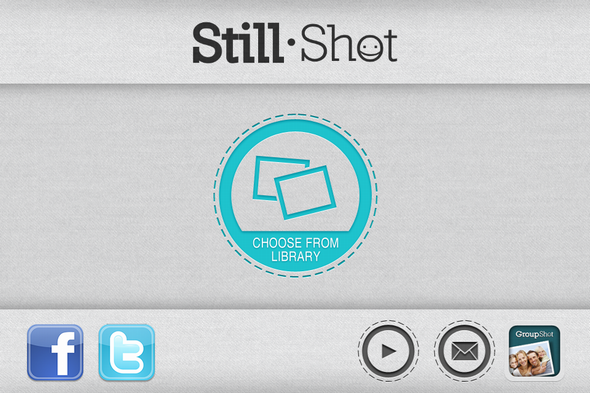
Когато сте готови да направите първото си изображение, докоснете синьото „Избери от библиотеката“В средата на екрана.
![Използвайте StillShot за създаване на снимка от вашите видеоклипове [iPhone] Stillshot 5](/f/828fd9ffde4e692b5f43147b146f247a.png)
StillShot ще ви отведе до вашия фотоапарат, където можете да изберете видеото, от което искате да извлечете снимка. Кликнете върху видеото и приложението ще отнеме секунда или две, за да анализира видеото и да го отдели кадър по кадър, за да можете да изберете конкретното парче, което искате да използвате за вашето изображение.
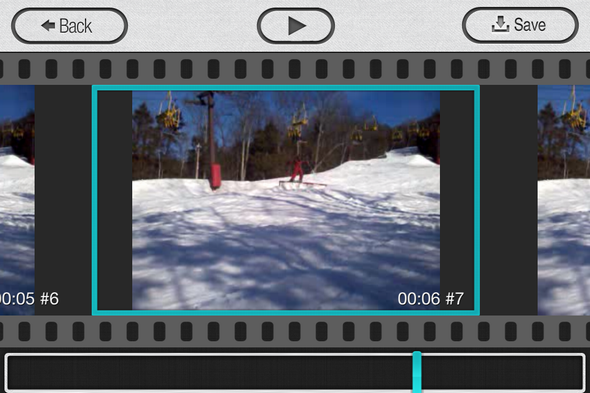
Има три опции за навигация около видеоклипа ви, за да изберете какво в крайна сметка ще стане ваша снимка. Можете да натиснете възпроизвеждане в горната част на екрана и то ще възпроизведе видеото като нормално. Можете също да плъзнете лентата в долната част, което ви позволява бързо да превъртате през видеото. Последно, можете да използвате средата, за да плъзнете всеки кадър. Това е най-прецизният метод за придвижване през вашето видео.
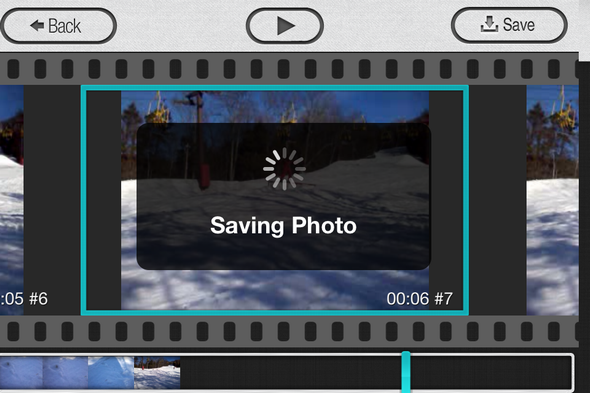
Когато най-накрая решите коя рамка искате като снимка, щракнете върху „Запази“И вашата снимка ще се експортира в ролката на вашата камера.
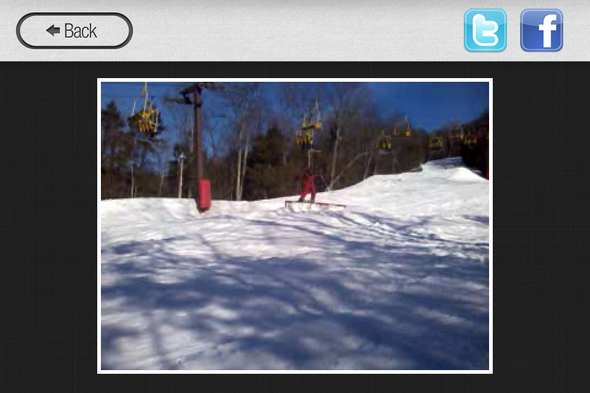
На последната страница от процеса на създаване на снимки е мястото, където ще видите вашето изображение и го споделите с Facebook и Twitter. За да го споделите с една от тези социални мрежи, просто натиснете бутона и той ще бъде изпратен за всичките ви приятели.
заключение
Това приложение прави едно нещо и го прави добре. Ако имате видеоклип и искате да вземете малко парче от него и да го направите в неподвижен кадър, това е идеалното приложение за вас. Процесът буквално не би могъл да бъде по-ефективен. Вземете това приложение за въртене и няма да останете разочаровани.
Опитахте ли това приложение? Как ти хареса? Уведомете ни в коментарите.
Дейв LeClair обожава игри на конзола, компютър, мобилни, джобни и всяко електронно устройство, което е в състояние да ги играе! Той управлява секцията Deals, пише статии и прави много зад кулисите работа в MakeUseOf.

